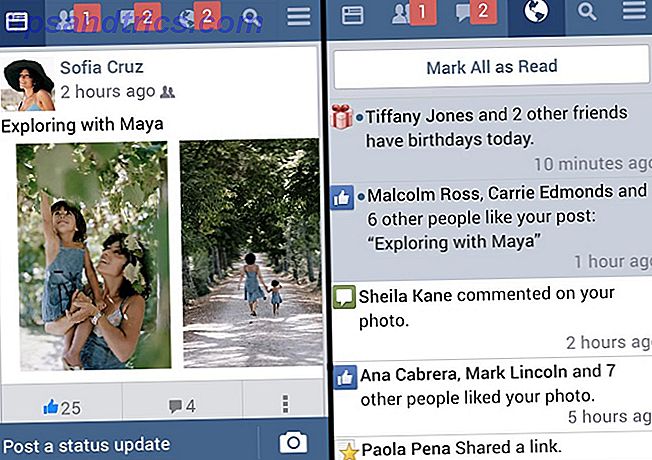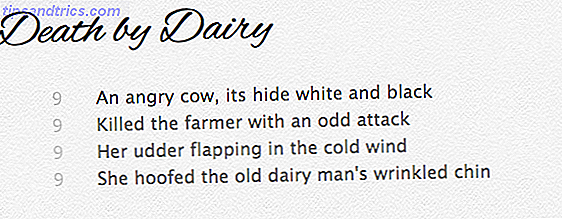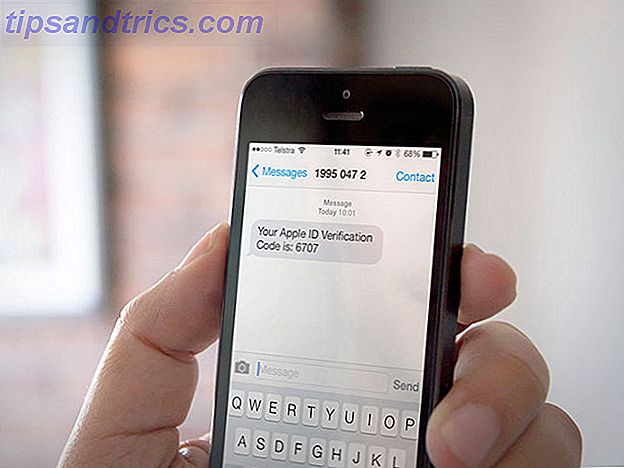El registro de Windows es algo así como un tema misterioso para la mayoría de los usuarios de PC. Obviamente, es una parte esencial del sistema, pero la mayoría de nosotros preferiría evitarlo por miedo a arruinar nuestra computadora.
Es cierto que vadear el registro usando Registry Cleaner: ¿Realmente marca la diferencia? Usando Registry Cleaner: ¿Realmente marca la diferencia? Los anuncios de limpiadores de registro se encuentran en toda la Web. Hay toda una industria dedicada a convencer a los usuarios inexpertos de computadoras que su registro necesita ser reparado, y que, por diez pagos fáciles de $ 29.95, su ... Leer más sin saber lo que estás haciendo puede ser un camino directo hacia una PC rota. . Dicho esto, si te tomas el tiempo para informarte sobre el tema, es posible que encuentres que puedes entrar y salir sin causar ningún daño duradero.
Siga estos consejos y debe tener una idea de lo que debe esforzarse por evitar al trabajar con el registro. Con un poco de suerte, debería poder solucionar su problema sin causar un problema aún peor.
Mantenimiento del registro
No es inusual encontrar consejos de computadora en Internet que recomiendan bucear en el registro para "arreglarlo", pero hay ciertos escenarios en los que te arriesgas a hacer más daño jugueteando. En cambio, es mejor tener buenos hábitos cuando se llevan a cabo procesos que pueden afectar el registro, por lo que no es necesario solucionarlo más adelante.
Errores como entradas huérfanas, claves duplicadas y un registro fragmentado Cómo solucionar errores del registro de Windows y cuándo no molestar Cómo solucionar errores del registro de Windows y cuándo no molestar En la mayoría de los casos, arreglar nuestro registro no hará nada. A veces, los errores de registro causan estragos después de todo. Aquí exploraremos cómo identificar, aislar y solucionar problemas de registro, y cuándo no molestar en absoluto. Leer más puede parecer serio, pero en realidad es poco probable que causen problemas, a menos que se acumulen en grandes cantidades. Para evitar esto, asegúrese de estar utilizando un software confiable y profesional porque el freeware y las aplicaciones programadas de manera descuidada son más propensas a dejar remanentes potencialmente peligrosos de su código en su computadora.
La correcta desinstalación de aplicaciones es otra buena práctica. En Windows 10, puede hacerlo accediendo al menú de Configuración y navegando a Sistema > Aplicaciones y características . Haga clic en el programa deseado y seleccione Desinstalar para eliminarlo de su computadora para siempre.

También vale la pena intentar reducir al máximo los errores de apagado del sistema tanto como sea posible. Si está usando una computadora portátil, esto podría significar simplemente asegurarse de que no se apague debido a la falta de energía de manera regular. También puede hacer ajustes rápidos a su configuración. One Easy Tweak para computadoras portátiles con mala ubicación. Botones de encendido Un ajuste sencillo para computadoras portátiles con botones de encendido mal colocados Si su computadora portátil tiene un botón de encendido mal ubicado, es probable que lo haya golpeado accidentalmente varias veces. Así es cómo evitar esa frustración. Lea más para evitar que un botón de encendido mal ubicado apague el sistema erróneamente.
Hacer un error tipográfico
Haga un error tipográfico en Microsoft Word, y podrá solucionar el problema con poco más que un simple corrector ortográfico. Deje de revisar la gramática: 4 áreas donde puede mejorar su ortografía y gramática Deje de consultar una gramática: 4 áreas donde usted Puede mejorar su ortografía y gramática Ser un escritor o periodista independiente no es fácil, especialmente si escribe en un idioma que no es su lengua materna. Sin embargo, muchos oradores extranjeros están tentados a escribir en inglés porque promete una mayor ... Leer más. Sin embargo, un error tipográfico al editar archivos de registro puede causar algunos problemas serios que no son tan fáciles de responder.

La mejor manera de cubrirse en este escenario es observar de cerca cada cambio que realice; revisa tu trabajo más de una vez. Todo, desde instalar un nuevo software hasta abrir una aplicación, se refiere a la información contenida en el registro, por lo que puede afectar rápidamente una gran cantidad de procesos con un deslizamiento relativamente menor.
Eliminar una clave
Un método para tratar con malware y otros virus es eliminar la clave de registro asociada con el problema. Sin embargo, esta solución en realidad puede causar problemas mucho peores que la queja inicial sin las precauciones adecuadas.
Las claves de registro, particularmente las que están más arriba en la jerarquía, pueden causar estragos en su sistema si desaparecen. La ausencia de una clave de registro crucial puede convertir su PC en un pisapapeles rápidamente si no tiene cuidado, por lo que es mejor verificar dos veces lo que está haciendo cada vez que acceda al editor de registro. Qué es el Editor del Registro de Windows y cómo lo hace ¿Lo uso? [MakeUseOf Explains] ¿Qué es el Editor del Registro de Windows y cómo lo uso? [MakeUseOf Explains] El registro de Windows puede dar miedo a primera vista. Es un lugar donde los usuarios avanzados pueden cambiar una amplia variedad de configuraciones que no están expuestas en ninguna otra parte. Si estás buscando cómo cambiar algo en ... Leer más.
Recuerde que los malhechores que crean virus informáticos quieren que sea tan difícil como sea posible para eliminar el código no deseado. Si hay una clave en el registro asociada con el virus, asegúrese de que no esté conectada a ningún contenido o funcionalidad legítima que pueda inutilizar su sistema si se elimina por error.
Eliminando Malware
Eliminar un malware puede tener un gran peso. 10 pasos a seguir cuando descubres malware en tu computadora 10 pasos a seguir cuando descubres malware en tu computadora. Nos gustaría pensar que Internet es un lugar seguro para pasar el tiempo (toser). ), pero todos sabemos que hay riesgos en cada esquina. Correo electrónico, redes sociales, sitios web maliciosos que han funcionado ... Leer más desde su computadora, pero, en algunos casos, el daño ya podría haberse hecho. Una herramienta que elimina spyware, troyanos u otro código inescrupuloso puede dañar fácilmente el registro de su computadora si los archivos ofensivos se han arraigado allí.

La mejor manera de evitar este problema es no terminar con malware en su computadora, ya que a menudo es mucho más difícil de eliminar que de evitar. Estos son algunos buenos hábitos para entrar:
- Evitar sitios web poco confiables
- Asegurarse de no utilizar una unidad USB infectada ¿Por qué las memorias USB son peligrosas y cómo protegerse? ¿Por qué las memorias USB son peligrosas y cómo protegerse? Las unidades USB son tan omnipresentes en el mundo de la tecnología actual, pero cuando debutaron revolucionaron el intercambio de datos . Las primeras unidades flash USB tenían una capacidad de 8MB, que no es mucho para los estándares actuales, pero ... Leer más con tu PC
- Cuestionando la fuente y el desarrollador de cualquier software que instale
- No hacer clic en los enlaces circulados en los correos electrónicos de phishing Gone Phishing: 5 Términos de seguridad que necesita saber Gana de suplantación de identidad: 5 Términos de seguridad que necesita saber Internet es un tanque de tiburones; estás expuesto a las amenazas de izquierda y derecha. Debe comprender los riesgos para protegerse. Aquí le presentamos las cinco amenazas de seguridad en línea más comunes. Lee mas
Sin embargo, si sucede lo peor, aún hay métodos para eliminar malware sin dañar el registro. Asegúrese de que el método que está utilizando para la eliminación de malware 5 Videos que le enseñan Cómo detectar y eliminar malware 5 Videos que le enseñan Cómo detectar y eliminar malware La eliminación de malware puede ser frustrante y lenta. Y no todas las suites de seguridad son iguales. Este artículo te ayudará a detectar la actividad de malware en tu PC y utilizar las tácticas correctas para eliminarla. Leer más está a la altura, ya que deslizarse hasta aquí es una manera rápida de causar daños duraderos.
No hacer copia de seguridad
Es más fácil de lo que piensas causar problemas de registro, si estás editando o eliminando una clave 3 Herramientas para supervisar y examinar El registro de Windows 3 Herramientas para supervisar y examinar El registro de Windows El registro de Windows es una de las partes menos entendidas de el sistema operativo de Windows. Le mostramos herramientas que pueden simplificar el registro y ayudarlo a identificar problemas. Lee mas . Sin embargo, está mejor preparado para solucionar estos problemas, si tiene una copia de trabajo de la clave particular que ha modificado y guardado, por lo que es imprescindible saber cómo hacer una copia de seguridad de estos archivos.
Para comenzar, abra el Editor del registro: es probable que necesite privilegios de administrador para obtener acceso a la herramienta. Encuentra la llave con la que vas a trabajar y haz clic en ella. Luego, vaya a Archivo > Exportar .

Elija un nombre y ubicación sensata para guardar el archivo y luego transfiera una copia a una unidad de memoria flash; esto garantizará que esté cubierto en caso de que haya problemas para acceder al disco duro de su computadora. Ahora puede editar la clave sabiendo que puede reemplazarla haciendo doble clic en la copia de seguridad si es necesario, aunque se recomienda precaución. Cosas que debe saber sobre redundancia y copias de seguridad Cosas que debe saber sobre redundancia y copias de seguridad La redundancia se confunde frecuentemente con copias de seguridad . De hecho, los conceptos son relativamente similares, aunque con algunas diferencias importantes. Lea más cada vez que realice cambios en estos archivos.
Aunque una única copia de seguridad es mejor que nada, particularmente los usuarios meticulosos pueden querer configurar una copia de seguridad programada regularmente. 4 Tareas aburridas que puede automatizar con el Programador de tareas de Windows 4 Tareas aburridas que puede automatizar con el Programador de tareas de Windows Su tiempo es demasiado valioso para ser perdido con tareas repetitivas. Permítanos mostrarle cómo automatizar y programar tareas. También tenemos algunos buenos ejemplos. Lea más usando el Programador de tareas de Windows. Para hacerlo, primero abra la aplicación y elija Crear tarea básica en el menú Acciones en el lado derecho de la pantalla.

De ser necesario, proporcione a la tarea un nombre razonable y una breve descripción y continúe con el asistente. Es probable que un desencadenante mensual sea tan regular como lo que necesitaría para realizar este tipo de copia de seguridad, pero la elección es suya. Elija Iniciar un programa en la página Acción y luego seleccione su software de respaldo preferido en el campo Programa / script en el próximo paso.

Verifique su configuración en la pantalla final y, si todo está en orden, haga clic en Finalizar para poner en práctica su recordatorio de respaldo programado. Si está más cómodo con el Programador de tareas de Windows, incluso puede configurar el programa para abrir y ejecutar su copia de seguridad automáticamente.
¿Tiene alguna pista sobre las mejores prácticas para trabajar con el registro de Windows? ¿Ha tenido problemas de registro en el pasado y logró resolverlos? Cuéntanos cómo lo hiciste en la sección de comentarios a continuación.
Créditos de las imágenes: computadoras en un basurero de denisgo a través de Shutterstock